도구 이름
3D 공간에서 개체를 정렬하고 구도를 만드는 방법에 대해 알아보십시오.
Substance 3D Stager를 사용하여 다양한 콘텐츠를 가져오고 3D 공간에 개체를 정렬하여 구도를 만들 수 있습니다.
콘텐츠 추가
Stager의 끌어서 놓기 기능을 사용하여 여러 소스의 콘텐츠를 로드할 수 있습니다. 3D 모델은 OBJ, FBX, USDZ, GLB, CAD 등 가장 일반적인 형식을 비롯한 다양한 형식으로 가져올 수 있습니다.
Stager에는 모든 프로젝트의 기본 요소로 사용할 수 있는 에셋 컬렉션이 제공됩니다. 여기에는 모델, 재질, 조명이 포함됩니다. 이 콘텐츠는 에셋 > 스타터 에셋에서 액세스할 수 있습니다.


에셋 > 라이브러리를 사용하여 Creative Cloud 라이브러리의 에셋에 액세스합니다. 여러 프로젝트, 장치, 팀에서 사용할 수 있는 콘텐츠 라이브러리에 액세스합니다. Stager는 라이브러리의 모델, 재질, 조명, 이미지, 색상의 읽기 기능을 지원합니다.


Substance 3D Assets를 탐색하여 창의적인 프로젝트에 사용할 수 있는 큐레이트된 에셋을 찾아보십시오. 모델, 재질, 조명, 텍스처를 사용할 수 있는 라이선스를 받으십시오.
Substance 3D Assets로 이동합니다.
선택 및 변환
장면에 개체를 추가한 후 개체를 선택하여 편집하고 위치를 지정할 수 있습니다.
개체를 만들거나 가져오면 해당 개체가 선택됩니다. 뷰포트에서 선택, 이동, 회전 및 확대 도구를 사용하여 개체를 선택할 수 있습니다.


|
|
기본 도구 바로 가기 |
도구 기능 |
|
선택 도구 |
V |
일반적인 변환, 회전, 확대 기능을 처리합니다. |
|
이동 도구 |
W |
다축 변환을 처리합니다. |
|
회전 도구 |
E |
다축 회전을 처리합니다. |
|
확대 도구 |
R |
다축 확대를 처리합니다. |
선택 도구는 변환, 회전, 확대 편집에 모두 사용할 수 있습니다. 전용 이동, 회전 및 확대 도구를 사용하면 보다 전문적인 작업을 수행할 수 있습니다.


스냅 도구 옵션을 사용하면 스냅핑 규칙을 구성할 수 있습니다. 개체를 스냅핑하면 다른 개체, 지표 평면이나 다른 관심 있는 개체에 스냅핑할 수 있습니다. 접촉 전용 도구 옵션을 사용하면 서로 근접한 개체로 스냅핑을 제한할 수 있습니다.
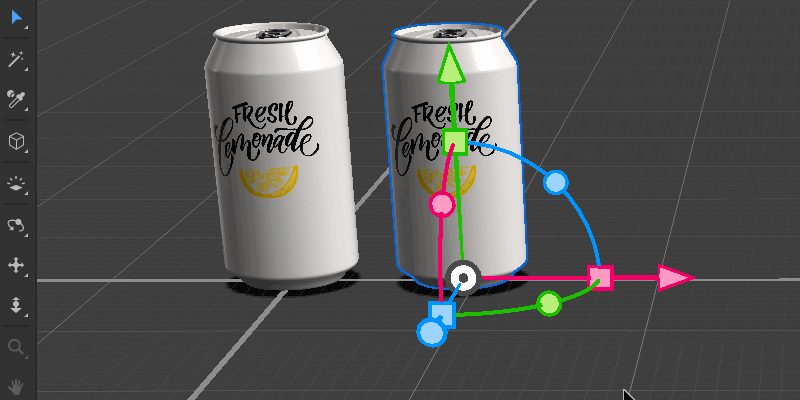
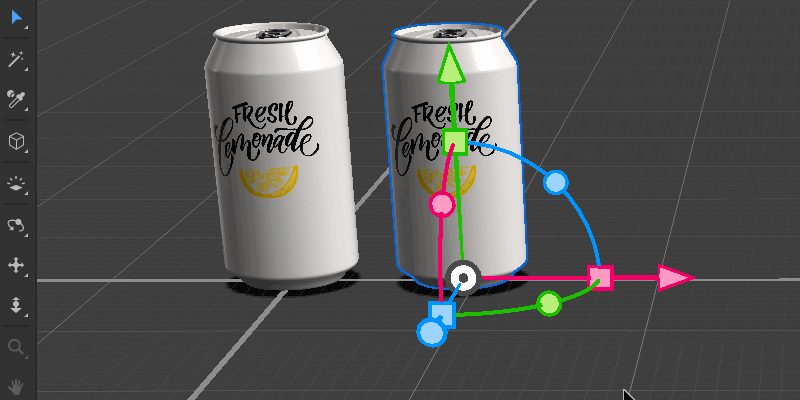
변환 도구의 충돌을 활성화하면 개체를 자연스럽게 배열할 수 있습니다.
먼저 충돌 도구 옵션을 활성화합니다.
그런 다음 개체를 선택하고 속성 > 개체 > 충돌로 이동하여 충돌하는 개체를 생성합니다.
충돌하는 개체는 변환 시 사용되는 원래 모델을 더 단순하게 나타낸 것입니다. 개체를 움직이면 충돌하는 개체가 상호작용하여 자연스러운 레이아웃 효과를 만들어 냅니다. 개체는 충돌 레이아웃에 이상적인 형태로 서로 기대거나, 컨테이너 안에 있거나, 흩어집니다.
카메라 사용 방법을 자세히 알아보려면 카메라 컨트롤을 참조하십시오.


카메라 컨트롤
카메라는 3D 개체의 이동 외에도 장면 구도에 필수적인 역할을 합니다. 전체 카메라 기능에 대한 자세한 내용은 프레임 관련 문서를 참조하십시오. 3D 콘텐츠를 배치하려면 장면을 보기 위해 기본 카메라 탐색 기능을 사용해야 합니다.
다음의 세 가지 도구를 사용하여 카메라를 이동할 수 있습니다.
- 궤도 회전 도구로 카메라를 회전합니다.
- 팬 도구로 카메라를 상하 또는 좌우로 이동합니다.
- 이동 도구로 카메라를 앞뒤로 움직입니다.


각 카메라 도구는 도구 모음 또는 아래의 마우스 단축키를 통해 사용할 수 있습니다. 빠른 액세스 바로 가기를 사용하면 일시적으로 원래 도구에서 카메라 컨트롤로 전환할 수 있습니다. 바로 가기를 해제하면 원래 도구를 다시 사용할 수 있습니다.
|
|
도구 액세스 |
3개 버튼 마우스 |
2개 버튼 마우스 |
|---|---|---|---|
|
궤도 회전 도구 |
1 |
Alt + 오른쪽 단추 클릭 |
Alt + 오른쪽 단추 클릭 |
|
팬 도구 |
2 |
Alt + 가운데 단추 클릭 |
Alt + 오른쪽 + 왼쪽 단추 클릭 |
|
이동 도구 |
3 |
Alt + 왼쪽 단추 클릭 |
Alt + 왼쪽 단추 클릭 |
카메라를 이동하여 선택한 부분에 초점을 맞추려면 F를 사용하십시오. 아무것도 선택하지 않고 F를 누르면 장면 안의 모든 개체에 초점을 맞춥니다.
다음 단계
3D 장면을 만들기 위해 개체를 추가하고 정렬하는 방법을 살펴보았습니다. 다음에는 새로 만든 장면에 카메라를 추가해 보겠습니다.
질문이나 아이디어가 있습니까?
의문 사항이 있으시면 Substance 3D Stager 커뮤니티에 참여해 보십시오. 여러분의 의견을 환영합니다.
또한 새로운 기능에 대한 아이디어를 공유하실 수도 있습니다!